用过旧版本PowerPoint的的朋友都知道,旧版本的显示比例是4:3,为什么是4:3呢?因为当时的电视机、投影仪都是接近正方形的,所以屏幕决定比例。但是对于目前来说,4:3的屏幕已经很少了,现在主流的屏幕比例已经换成了16:9,那么如何更改PPT幻灯片比例,把PPT从4:3改成16:9呢?(本PPT教程适用于PowerPoint2000以上)
我们可以从两个地方来改变PPT的显示比例,分别是:
- 点击设计,然后选中幻灯片大小,我们可以看到三个选项:标准(4:3)、宽屏(16:9)、自定义幻灯片大小(快捷键:Alt–>G–>S)
- 点击视图,然后选中幻灯片母版,在点击幻灯片大小,同样,我们也可以看到三个选项:标准(4:3)、宽屏(16:9)、自定义幻灯片大小(快捷键:Alt–>W–>M–>Alt–>M–S)
如果我们想把PPT从4:3改成16:9,那么我们之间点击宽屏(16:9)即可,之后会弹出一个窗口,让你选择最大化和确保适合(最大化:左右去白边,将幻灯片中的内容(非背景)向内压缩;确保合适:将幻灯片全部变小,上下添白边)这里我们可以根据自己的需求来选择!
同样,如果我们要把PPT从16:9改成4:3,那么我们点击标准(4:3)即可!
除此之外,我们还可以选择其他尺寸和自定义PPT显示尺寸,如下图:
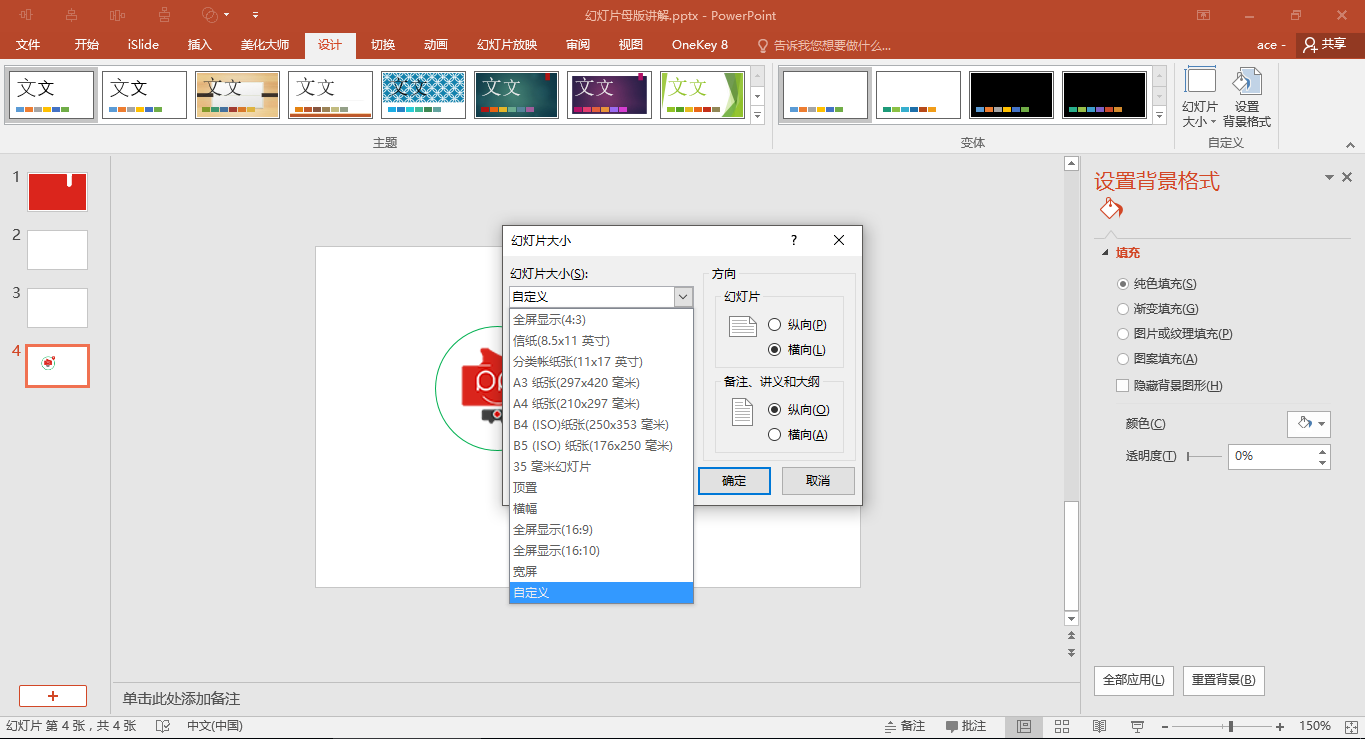
更多详细内容,自己体验一遍新效果更加,这里就不再展开讲述了。。如果你有任何问题,欢迎在底部留言区给我们留言。
更多PPT教程,请关注我们的公众号二维码


